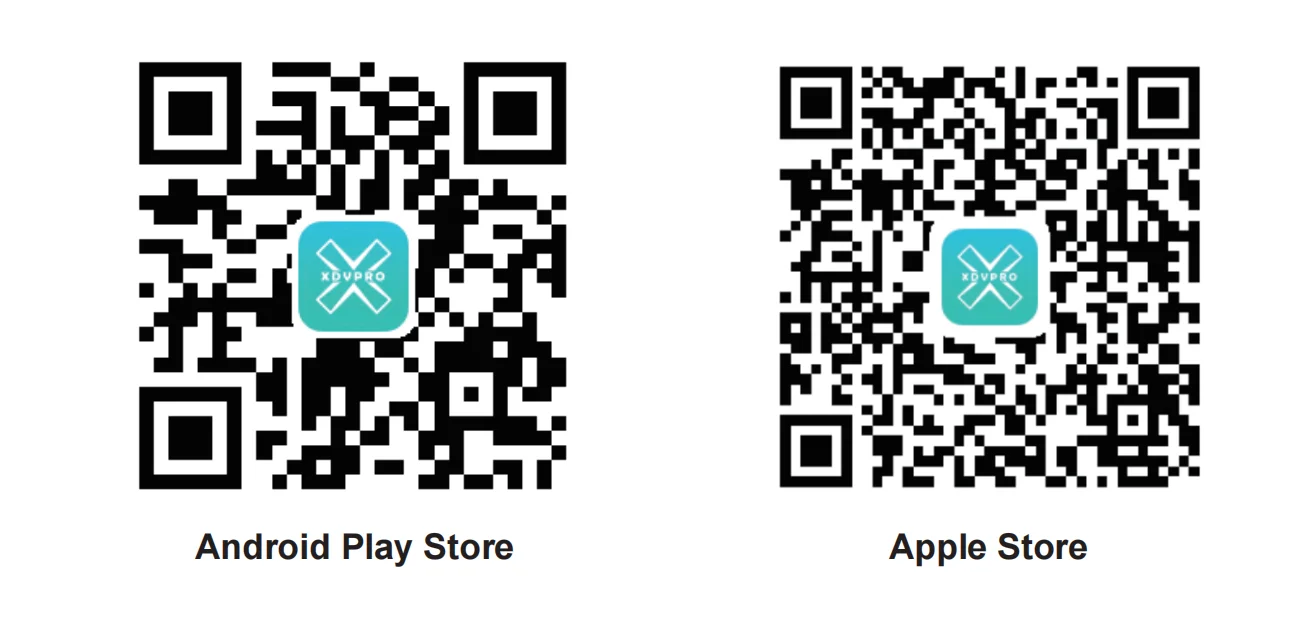ro***49
sa***66
ur****01
la********ta
Eigenschaften
Beschreibung


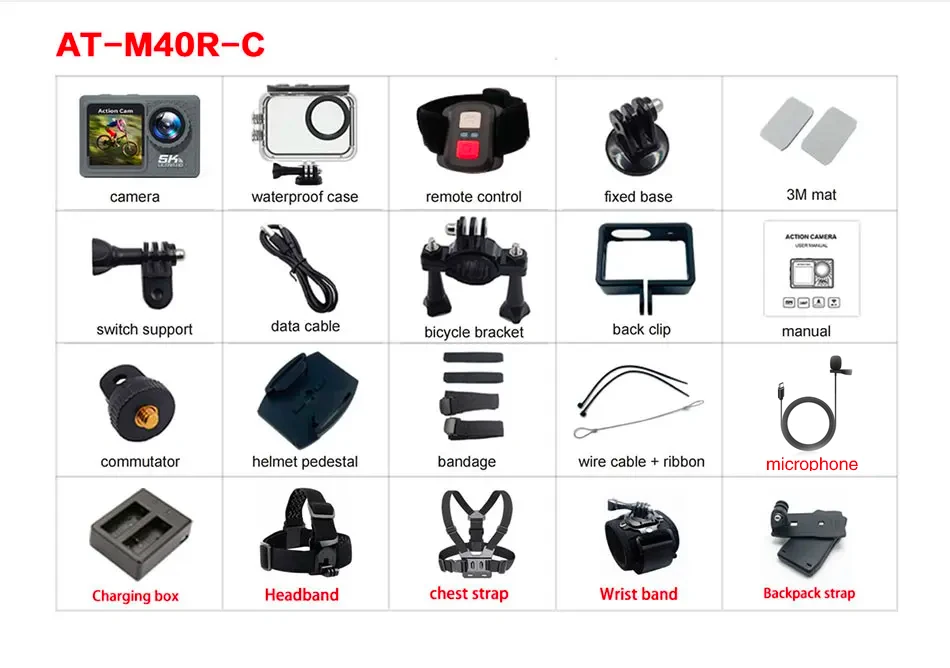
 Parameter:
Parameter:











Funktionseinführung:

Offene Anleitung:

Verwenden Sie die Bedienungsanleitung:
1. Micro-SD-Karte einlegen
Hinweis: Bitte wählen Sie die Marke der MicroSD-Karte aus, formatieren Sie sie auf dem Computer und verwenden Sie sie dann. Eine normale neutrale Karte kann die normale Verwendung nicht garantieren.
2. Installieren und entfernen Sie den Akku
A. Ziehen Sie die Abdeckung nach unten, um die Batterieabdeckung zu öffnen.
B. Entsprechend der mit Plus- und Minussymbolen markierten Batterie und den Richtungspfeilen legen Sie die richtige Batterie in die Kamera ein, bis die Installation erfolgt ist.
C. Batterieladezustandsanzeige: Bitte beachten Sie das Symbol.
D. Entfernen Sie die Batterie, nachdem Sie die Batterieabdeckung geöffnet haben.
3. Laden des Akkus
A. Mit einer USB-Verbindung zum Computer oder Netzteil kann die Kamera aufgeladen werden.
B. Kann während der Aufnahme aufgeladen werden.
C. Der Shutdown-Status kann ebenfalls aufgeladen werden.
4. Kamera ein/aus
A. Wenn Sie die Boot-Taste 3–5 Sekunden lang gedrückt halten, können Sie die Kamera ein-/ausschalten
B. Öffnen Sie den Startbildschirm und schalten Sie den ausgeschalteten Bildschirm aus.
5. WLAN ein-/ausschalten
WLAN einschalten: Drücken Sie lange die UP-Taste, um WLAN zu öffnen.
WLAN ausschalten: Drücken Sie kurz die UP-Taste, um WLAN auszuschalten.
6. Moduskonvertierung (Modus)
Drücken Sie nach dem Hochfahren kurz die Ein-/Aus-Taste. Sie können zwischen Aufnahme und Fotografieren wechseln.
7. Kontrollleuchte
Arbeitsanzeigeleuchte: Blaues Licht, blinkend während des Betriebs; Nach Abschluss der Arbeiten bleibt das blaue Licht an.
Beim Einschalten von WLAN blinkt das blaue Licht; Nach der WLAN-Verbindung bleibt das blaue Licht an.
Ladekontrollleuchte: Rotes Licht, während des Ladevorgangs immer an, vollständig aufgeladen, rotes Licht aus.
8. So stellen Sie Fotografie und Fotooptionen ein
A. Aufnahme: Die Kamera wechselt in den Aufnahmemodus und drückt die Bestätigungstaste, um die Aufnahme zu starten. Gleichzeitig mit der Aufnahme
Das Symbol über dem Bildschirm blinkt. Drücken Sie dann die Bestätigungstaste, um die Aufnahme zu beenden. Gleichzeitig wird das Zeichen angezeigt
hört auf zu blinken.
Aufnahmemodus: Video, langsam (1080P 4X/1080P 2X/720P 8X/720P 4X),Schleife (2 Min./3 Min./5 Min.),Zeitraffer (0,5 Sek./1 Sek./2 Sek./
5 Sek./10 Sek./30 Sek./60 Sek.).
B. Schalten Sie die Kamera und die Kameraeinstellungen ein, geben Sie die Modustaste ein, um den Kameramodus auszuwählen und wann
In der oberen linken Ecke des Bildschirms befindet sich ein Kamerasymbol. Rufen Sie zu diesem Zeitpunkt den Kameramodus auf und drücken Sie die Bestätigungstaste
Klicken Sie auf die Schaltfläche, um ein Foto aufzunehmen.
Fotomodus: Foto, Auto (3 Sek./10 Sek./15 Sek./20 Sek./30 Sek.),Serienbild (3P/s, 5P/s, 10P/s),Timer (3 Sek./5 Sek./10 Sek./20 Sek.).
C. Speichern, abspielen und löschen
Nachdem die Videoaufnahme abgeschlossen ist, kopieren Sie das aufgenommene Video mit dem Datenkabel zur Wiedergabe auf den Computer oder nehmen Sie es heraus
Speicherkarte ein und verwenden Sie den Kartenleser, um die Bilddaten auf der Karte zu lesen.
Dateilöschung: Drücken Sie in der Dateiwiedergabeoberfläche lange die OK-Taste, um eine einzelne Datei zu löschen.
9. Wechseln Sie zwischen großen und kleinen Bildschirmen
Drücken Sie lange auf die Taste, um die Bildschirmgröße zu ändern (zwei Bildschirme können nicht gleichzeitig angezeigt werden).
10. WLAN installieren und nutzen
Bevor Sie die WLAN-Funktion nutzen, laden Sie bitte die Anwendung „XDV PRO“ herunter und installieren Sie sie auf Ihrem Smartphone.
Hinweis: Suchen Sie im App Store nach „XDV PRO“ für iOS. Suchen Sie im Android Play Store nach „iSmart DV2“ für Android.
Schritte zum Verbinden von WLAN.
A. Drücken Sie nach dem Einschalten lange die Aufwärtstaste, um WLAN zu öffnen. Auf dem Bildschirm wird „WiFi-Informationen“ angezeigt.
B. Öffnen Sie das WLAN auf Ihrem Telefon, suchen Sie nach der WLAN-SSID „X17-******“ und stellen Sie eine Verbindung her (das ursprüngliche Passwort lautet
1234567890):
C. Öffnen Sie das APP-Programm „XDV PRO“. Mit der APP können Sie eine Echtzeitvorschau beim Aufnehmen von Bildern, Remote-Videos und Fotos anzeigen.
Dateiwiedergabe / Herunterladen / Löschen / Teilen.
D. APP-Installationsanleitung, das Telefonsystem erfordert Android 4.1 und höher oder lOS7 oder höher, scannen Sie den zweidimensionalen Code der APP „XDV PRO“ und drücken Sie die Eingabeaufforderungen, um die Installation abzuschließen.
Suchen Sie im App Store für IOS nach „XDV PRO“.
Suchen Sie im Android Play Store nach „XDV PRO“ für Android